第一部分:sumif函数的使用方法
Sumif函数是按给定条件对指定单元格求和。
首先,我们通过一个简单的数据来认识Sumif函数怎么使用。下图是一个工作表源数据。
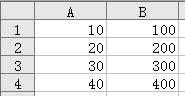
使用SUMIF函数求出A列大于15的单元格,与它对应的B列单元格求和。
在求值单元格中输入:=SUMIF(A1:A4,">15",B1:B4),得到结果为900。
公式的意思就是因为A2、A3、A4中的数据满足条件">15",所以就将相对应的B2、B3、B4中的数据进行求和计算。
SUMIF函数的语法为:SUMIF(range,criteria,sum_range)
其中的参数介绍如下:
第一,range:是要根据条件计算的单元格区域。每个区域中的单元格都必须是数字和名称、数组和包含数字的引用。空值和文本值将被忽略。
第二,Criteria:为确定对哪些单元格相加的条件,其形式可以为数字、表达式或文本。例如,条件可以表示为 65、"65"、">65" 或 "apples"。
第三,Sum_range:为要相加的实际单元格(如果区域内的相关单元格符合条件)。如果省略 sum_range,则当区域中的单元格符合条件时,它们既按条件计算,也执行相加。
Sumif函数支持通配符计算。可以在条件中使用通配符、问号 (?) 和星号 (*)。问号匹配任意单个字符;星号匹配任意一串字符。如果要查找实际的问号或星号,请在该字符前键入波形符 (~)。
第二部分:sumif函数和COUNTIF 函数的应用案例分析
第一题:SUMIF函数是用于求和,COUNTIF函数是用于计数。分别用这两个函数来求和和计数应用。
1.下面的工作表C列为源数据。求出大于50小于100的个数。
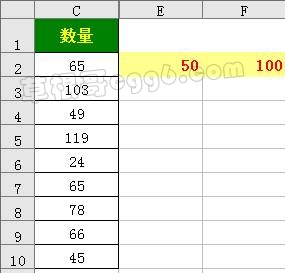
公式为:=COUNTIF($C2:$C10,">"&E2)-COUNTIF(C2:C10,">"&F2),得到结果为4。
另外也可以嵌套SUM函数来计算,公式为:=SUM(COUNTIF(C2:C10,{">50",">=100"})*{1,-1})。
2.求出大于50小于100的和。
求和,我们只需要将上面公式中的COUNTIF更换为sumif函数即可。
公式为:=SUMIF($C2:$C10,">"&E2)-SUMIF(C2:C10,">"&F2),得出结果为:274。
或者使用数组公式:=SUM(COUNTIF(C2:C10,{">50",">=100"})*{1,-1}),三键结束。
第二题:下图是一个源数据,E33,F33是计算条件,完成下面几题。
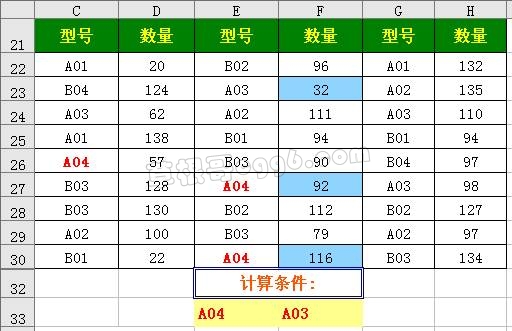
1.求型号为A04和A03单元格值对应的数量的和。
可以套用sumif(区域,条件,求和区域),得出公式为:=SUMIF(C22:G30,E33,D22:H30)+SUMIF(C22:G30,F33,D22:H30),得到结果为:745。
或者使用数组公式:=SUM(SUMIF(C22:G30,E33:F33,D22)),三键结束。
2.求型号为A04和A03单元格值对应的数量有几个。
求个数与求和基本原理一样,只是函数不同。因此公式为:=COUNTIF(C22:H30,E33)+COUNTIF(C22:H30,F33)
或者使用数组公式=SUM(COUNTIF(C22:G30,E33:F33)),三键结束。
3. 求型号以A开始的但不包含A03的产品数量的和。
SUMIF与COUNTIF函数都支持通配符,可以在条件中使用通配符、问号 (?) 和星号 (*)。问号匹配任意单个字符;星号匹配任意一串字符。如果要查找实际的问号或星号,请在该字符前键入波形符 (~)。
公式分析:
用SUMIF这个函数就可以求出以A开始的总数量。公式为:=SUMIF(C22:G30,F33,D22),然后用这个值减去A03的值就是除A03以外的值。
公式为:=SUMIF(C22:G30,"A*",D22)-SUMIF(C22:G30,F33,D22),得到结果为:998。
